通用财务软件账套导出BAK格式操作指南【SQL2005数据库】
SQL-Server导出导入数据方法

一、导出导入SQL Server里某个数据库1.在SQL Server企业管理器里选中要转移的数据库,按鼠标右键,选所有任务->备份数据库。
2.备份选数据库-完全,目的备份到按添加按钮文件名在SQL Server服务器硬盘下输入一个自定义的备份数据库文件名(后缀一般是bak)重写选重写现有媒体最后按确定按钮。
如果生成的备份数据库文件大于1M,要用压缩工具压缩后再到Internet上传输。
3.通过FTP或者remote desktop或者pcanywhere等方法把第二步生成的备份数据库文件或者其压缩后的文件传到目的SQL Server数据库,如果有压缩要解压。
4.目的SQL Server数据库如果还没有此数据库,先创建一个新的数据库;然后选中这个新创建的数据库,按鼠标右键,选所有任务->还原数据库还原->从设备->选择设备->磁盘->添加(找到要导入的备份数据库文件名)->确定还原备份集->数据库-完全最后按确定按钮。
完全的数据库导入成功了。
(如果在已经存在的SQL Server数据库上还原数据库可能遇到有还有其它人正在使用它而恢复操做失败,可以去看 ->管理->当前活动->锁/对象->找到数据库下锁的进程号->到查询分析器里用kill 进程号杀掉这些锁,然后再做还原)注意:如果在原有的目的SQL Server数据库上从备份文件(*.bak)还原数据库会把已经存在的表、存储过程等数据库对象全部替换成最近这次导入的备份数据库里的内容。
如果一定要还原备份文件(*.bak)里部分数据,需要另外建一个新数据库,其逻辑名称和数量同备份文件(*.bak)里数据库的逻辑名称和数量一致;新数据库的物理文件名称取得一定要和备份文件(*.bak)里数据库的物理文件不一样才行。
二、导出导入SQL Server里某个表1.没有防火墙,同一个局域网里或不在同一个局域网里,但通过Internet可以互相访问在SQL Server企业管理器里选中目的数据库,按鼠标右键,选所有任务->导入数据->弹出数据转换服务导入/导出向导窗口->下一步->选数据源-> 数据源(用于SQL Server的Microfost OLE DB提供程序)->服务器(可选择局域网内能访问到的所有SQL Server服务器,或者直接输入IP地址)->选择使用windows身份验证还是使用SQL Serve身份验证(输入数据库的用户名和密码)->数据库(可选择上面选中SQL Server服务器上所有权限范围内的数据库)->下一步->选择目的->目的(用于SQL Server的Microfost OLE DB提供程序)->服务器(默认为上一步里选中的导出服务器,也可以选其它局域网内能访问到的所有SQL Server服务器,或者直接输入IP地址)->目的数据库(可选择上面选中SQL Server服务器上所有权限范围内的数据库)->下一步->制定表复制或查询->选从源数据库复制表和视图(也可以选择用一条查询指定要传输的数据)->下一步->选择源表和视图->在要导入的表和视图前面选中源->目的出现同样的表名(可以手工修改成别的表名)->转换->列映射和转换里面可以修改源表和目的表之间字段的对应关系,修改目的表字段的类型和长度等,并可以选择创建目的表,在目的表中增加行,除去并重新创建目的表,启用标志插入等选项->确定->下一步->保存、调度和复制包->时间->立即运行(如果要实现隔一段时间自动导出导入数据,选调度DTS包以便以后执行)->保存(可以不选)->[ 保存DTS包(如果以后还要转移这批相同的数据,可以把本次导出导入的内容和步骤保存起来,存到SQL Server即可,保存的时候要输入DTS的包名及详细描述)->下一步-> ]->完成正在执行包->图形界面显示创建表及插入记录的步骤和状态->完成2.经过防火墙,不在同一个局域网里①、导出表里的数据到文本文件:在SQL Server企业管理器里选中目的数据库,按鼠标右键,选所有任务->导入数据->弹出数据转换服务导入/导出向导窗口->下一步->选数据源-> 数据源(用于SQL Server的Microfost OLE DB提供程序)->服务器(可选择局域网内能访问到的所有SQL Server服务器)->选择使用windows身份验证还是使用SQL Serve身份验证(输入数据库的用户名和密码)->数据库(可选择上面选中SQL Server服务器上所有权限范围内的数据库)->下一步->选择目的->目的(文本文件)-> 文件名(在自己的电脑硬盘中生成一个自定义的文本文件) ->下一步->制定表复制或查询->选从源数据库复制表和视图(也可以选择用一条查询指定要传输的数据)->下一步->选择目的文件格式->源(选择要导出的表)->用默认的带分隔符->选第一行包含有列名称选项->下一步->保存、调度和复制包->时间->立即运行(如果要实现隔一段时间自动导出到文本文件,选调度DTS包以便以后执行)->保存(可以不选)-> [保存DTS包(保存的时候要输入DTS的包名及详细描述)->下一步->]->完成正在执行包->图形界面显示表到文本文件的步骤和状态->完成如果生成的文本文件大于1M,要用压缩工具压缩后再到Internet上传输。
sqlserver导出导入数据方法
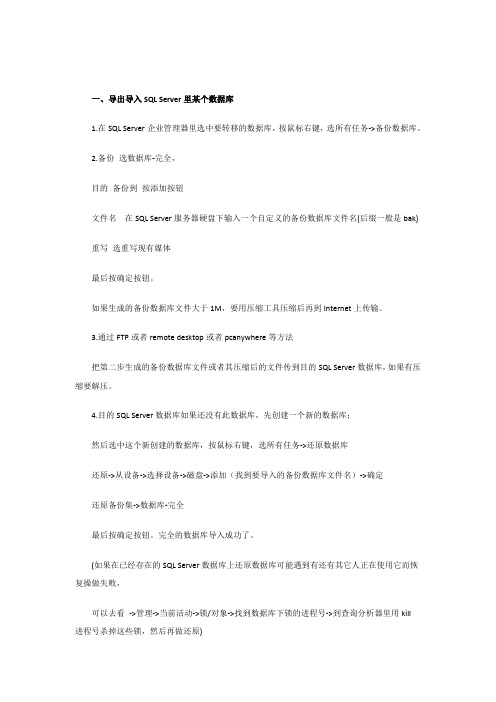
一、导出导入SQL Server里某个数据库1.在SQL Server企业管理器里选中要转移的数据库,按鼠标右键,选所有任务->备份数据库。
2.备份选数据库-完全,目的备份到按添加按钮文件名在SQL Server服务器硬盘下输入一个自定义的备份数据库文件名(后缀一般是bak)重写选重写现有媒体最后按确定按钮。
如果生成的备份数据库文件大于1M,要用压缩工具压缩后再到Internet上传输。
3.通过FTP或者remote desktop或者pcanywhere等方法把第二步生成的备份数据库文件或者其压缩后的文件传到目的SQL Server数据库,如果有压缩要解压。
4.目的SQL Server数据库如果还没有此数据库,先创建一个新的数据库;然后选中这个新创建的数据库,按鼠标右键,选所有任务->还原数据库还原->从设备->选择设备->磁盘->添加(找到要导入的备份数据库文件名)->确定还原备份集->数据库-完全最后按确定按钮。
完全的数据库导入成功了。
(如果在已经存在的SQL Server数据库上还原数据库可能遇到有还有其它人正在使用它而恢复操做失败,可以去看->管理->当前活动->锁/对象->找到数据库下锁的进程号->到查询分析器里用kill进程号杀掉这些锁,然后再做还原)注意:如果在原有的目的SQL Server数据库上从备份文件(*.bak)还原数据库会把已经存在的表、存储过程等数据库对象全部替换成最近这次导入的备份数据库里的内容。
如果一定要还原备份文件(*.bak)里部分数据,需要另外建一个新数据库,其逻辑名称和数量同备份文件(*.bak)里数据库的逻辑名称和数量一致;新数据库的物理文件名称取得一定要和备份文件(*.bak)里数据库的物理文件不一样才行。
二、导出导入SQL Server里某个表1.没有防火墙,同一个局域网里或不在同一个局域网里,但通过Internet可以互相访问在SQL Server企业管理器里选中目的数据库,按鼠标右键,选所有任务->导入数据-> 弹出数据转换服务导入/导出向导窗口->下一步->选数据源-> 数据源(用于SQL Server的Microfost OLE DB 提供程序)->服务器(可选择局域网内能访问到的所有SQL Server服务器,或者直接输入IP地址)->选择使用windows身份验证还是使用SQL Serve身份验证(输入数据库的用户名和密码)->数据库(可选择上面选中SQL Server服务器上所有权限范围内的数据库)->下一步->选择目的->目的(用于SQL Server的Microfost OLE DB提供程序)->服务器(默认为上一步里选中的导出服务器,也可以选其它局域网内能访问到的所有SQL Server服务器,或者直接输入IP地址)->目的数据库(可选择上面选中SQL Server服务器上所有权限范围内的数据库)->下一步->制定表复制或查询->选从源数据库复制表和视图(也可以选择用一条查询指定要传输的数据)->下一步->选择源表和视图->在要导入的表和视图前面选中源->目的出现同样的表名(可以手工修改成别的表名)->转换->列映射和转换里面可以修改源表和目的表之间字段的对应关系,修改目的表字段的类型和长度等,并可以选择创建目的表,在目的表中增加行,除去并重新创建目的表,启用标志插入等选项->确定->下一步->保存、调度和复制包->时间->立即运行(如果要实现隔一段时间自动导出导入数据,选调度DTS包以便以后执行)->保存(可以不选)->[ 保存DTS包(如果以后还要转移这批相同的数据,可以把本次导出导入的内容和步骤保存起来,存到SQL Server即可,保存的时候要输入DTS的包名及详细描述)->下一步-> ]->完成正在执行包->图形界面显示创建表及插入记录的步骤和状态->完成2.经过防火墙,不在同一个局域网里①、导出表里的数据到文本文件:在SQL Server企业管理器里选中目的数据库,按鼠标右键,选所有任务-> 导入数据->弹出数据转换服务导入/导出向导窗口->下一步->选数据源-> 数据源(用于SQL Server的Microfost OLE DB提供程序)->服务器(可选择局域网内能访问到的所有SQL Server服务器)->选择使用windows 身份验证还是使用SQL Serve身份验证(输入数据库的用户名和密码)->数据库(可选择上面选中SQL Server服务器上所有权限范围内的数据库)->下一步->选择目的->目的(文本文件)-> 文件名(在自己的电脑硬盘中生成一个自定义的文本文件) ->下一步->制定表复制或查询->选从源数据库复制表和视图(也可以选择用一条查询指定要传输的数据)->下一步->选择目的文件格式->源(选择要导出的表)->用默认的带分隔符->选第一行包含有列名称选项->下一步->保存、调度和复制包->时间->立即运行(如果要实现隔一段时间自动导出到文本文件,选调度DTS包以便以后执行)->保存(可以不选)-> [保存DTS包(保存的时候要输入DTS的包名及详细描述)->下一步->]->完成正在执行包->图形界面显示表到文本文件的步骤和状态->完成如果生成的文本文件大于1M,要用压缩工具压缩后再到Internet上传输。
SQL_Server_2005数据库T备份与恢复

13
数据库备份概述
(1)完整备份:
实验2:通过命令行进行完全数据备份实验
第一步:sp_addumpdevice 是系统存储过程,用于创建磁盘备份文件,其基本命 令行如下所示: sp_addumpdevice [@devtype=]'device_type',[@logicalname=]'logical_name',[ @physi calname = ] 'physical_name'[,{[@cntrltype = ] controller_type|[@devstatus=]'device_status' }]
注意:即便是C盘下面没有back文件夹,该命令也可以成功的执行。但是如果在实 际进行磁盘备份中,由于没有该文件夹,将在执行backup database的时候出现 14 错误。
数据库备份概述
(1)完整备份:
实验2:通过命令行进行完全数据备份实验
第二步:将school数据库备份到第一步建立的磁盘备份文件中。 BACKUP DATABASE{database_name|@database_name_var} <file_or_filegroup> [ ,...f ] TO <backup_device> [ ,...n ] ..[[,]{INIT|NOINIT}]
19
数据库备份概述
(2)差异备份:
实验2:在管理平台中进行差异数据备份实验
打开备份向导。在“备份数据库” 窗口中,选择备份类型为“差异”。 在备份的目标中,指定备份到的磁 盘文件位置(本例中为 C:\back\school.bak文件),如 图所示。然后单击“确定”按钮。 备份完成后,可以找到 C:\back\school.bak文件。差异 备份文件要比完全备份文件小得多, 因为它仅备份自上次完整备份后更 改过的数据。
鼎信诺使用教程

目录1. 前端的使用 (2)2. 导数不成功 (2)3. 手工账及非指定财务软件如何使用鼎信诺审计软件 (3)4. 手工账取数问题1--无法识别乱码 (4)5. 手工账取数问题2--科目编码与科目名称同在一列单元格内时如何拆分成两列 (5)6. 如何进行鼎信诺前端数据转换 (7)7. 无法识别加密狗 (12)8. 多年账的处理 (12)9. 多个人完成一个项目 (13)10. 核算项目转科目 (13)11. 如何增加报表项目 (13)12. 如何操作数据源,列对应应关系步骤 (14)13. 替代测试如何操作 (14)14. 负值重分类调整和账表差异调整如何使用 (15)15. 如何生成询证函 (17)1.前端的使用以用友为例A:把前端程序C:\的文件夹拷贝到U盘,带上U盘到被审计单位,插在被审计单位的安装财务软件的服务器上,运行U盘里面的的文件夹里面的 .exe程序B:在鼎信诺审计前端“导入财务数据”窗口,选择对应的财务软件名称,点击“下一步”进入“选择数据库类型”窗口(1、access:直接选择数据库文件或者是搜索的文件;2、sqlserver:若在服务器上直接点击“连接”,若在客户端,去掉“信任连接”的对勾,点击“搜索服务器”,或直接手工填写服务器的IP地址,输入数据库的用户名和密码(用户名和密码如果不知道可以跟被审计单位询问),连接上服务器后,选择数据库)C:出现一个会计年,会计月的选择窗口(注意:这里只能选择一年,会计月可以区间性的选择)D:若想连续导出几年的数据,导出第二年以后必须通过审计前端“系统”菜单下面的“新建”导数据新中大NGPower操作跟用友的access类似新中大的数据库文件必须备份,把备份文件放在指定目录下,选择数据库类型是“导出文件”下一步“数据库文件”点击浏览选择备份的数据库文件,以后跟用友一致文档顶端2.导数不成功1、搜索不到服务器如果是在客户端的话,请保证正确连接到局域网且服务器上的数据库处于开启状态(怎样开启看2、(2))。
财务软件备份格式
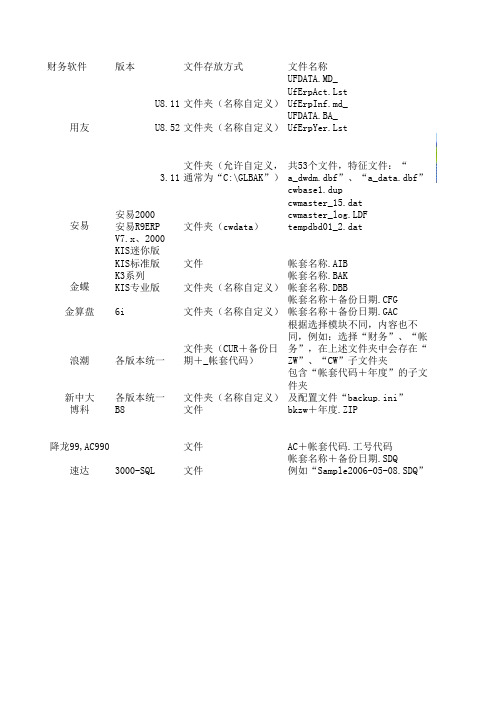
财务软件版本文件存放方式文件名称U8.11文件夹(名称自定义)UFDATA.MD_ UfErpAct.Lst UfErpInf.md_U8.52文件夹(名称自定义)UFDATA.BA_ UfErpYer.Lst3.11文件夹(允许自定义,通常为“C:\GLBAK”)共53个文件,特征文件:“a_dwdm.dbf”、“a_data.dbf”安易2000安易R9ERP文件夹(cwdata)cwbase1.dup cwmaster_15.dat cwmaster_log.LDF tempdbd01_2.datV7.x、2000KIS迷你版KIS标准版文件帐套名称.AIBK3系列KIS专业版文件夹(名称自定义)帐套名称.BAK 帐套名称.DBB金算盘6i文件夹(名称自定义)帐套名称+备份日期.CFG 帐套名称+备份日期.GAC浪潮各版本统一文件夹(CUR+备份日期+_帐套代码)根据选择模块不同,内容也不同,例如:选择“财务”、“帐务”,在上述文件夹中会存在“ZW”、“CW”子文件夹新中大各版本统一文件夹(名称自定义)包含“帐套代码+年度”的子文件夹及配置文件“backup.ini”博科B8文件bkzw+年度.ZIP降龙99,AC990文件AC+帐套代码.工号代码速达3000-SQL文件帐套名称+备份日期.SDQ例如“Sample2006-05-08.SDQ”用友安易金蝶可多年度备份在同一文件中比较少见,附桌面图标为压缩格式,不需要手动打开通常存与“C:\XL99\DATABASE\AC0000.000”帐套代码从“0000”开始,即第二套帐为“0001”“工号代码”即“用户代码”也是从“000”开始路径通常为“C:\Program Files\SuperData\速达3000XP单机版\Backup”。
数据库导入与导出的方法与注意事项

数据库导入与导出的方法与注意事项数据库是存储和管理数据的重要工具之一,对于使用数据库的人来说,数据库导入和导出是一项基本操作。
数据库导入和导出功能允许用户将数据从一个数据库迁移到另一个数据库,或从数据库导出到其他应用程序进行处理。
在进行数据库导入和导出时,有一些方法和注意事项需要我们了解和掌握。
一、数据库导出方法与注意事项1. 选择导出格式:数据库导出的格式通常有多种选择,如CSV、SQL脚本、Excel等。
根据自己的需求选择合适的导出格式,确保导出的数据可以被其他应用程序正确读取和处理。
2. 导出选定的表或整个数据库:在进行数据库导出前,需要明确导出的范围是选定的某些表还是整个数据库。
如果只需要导出部分数据,可以选择需要导出的表并进行设置。
3. 导出数据的筛选:在某些情况下,我们只需要导出符合一定条件的数据。
数据库导出功能通常提供了筛选条件的设置,可以根据自己的需求设定导出数据的筛选条件。
4. 导出数据的分隔符和字符编码:导出数据时,需要选择合适的分隔符,以便数据可以被其他应用程序正确分隔。
同时,选择正确的字符编码也是保证导出数据正确性的重要一步。
5. 导出数据的顺序:某些情况下,我们需要按照特定的顺序导出数据。
在数据库导出功能中,通常提供了数据排序的选项,可以根据自己的需求设置导出数据的顺序。
6. 导出数据的频率和定时导出:有些场景需要定时导出数据库数据,以备份数据或进行其他操作。
数据库导出功能通常提供了定时导出的选项,可以根据需求设定导出数据的频率和时间。
7. 导出完成后的数据校验:导出数据后,应该进行数据校验以确保导出的数据完整和准确。
通常可以通过对比导出前和导出后的数据进行比对,或者通过其他检验手段进行数据校验。
二、数据库导入方法与注意事项1. 选择导入数据的格式:与数据库导出相对应,数据库导入时也需要选择合适的数据格式。
导入数据的格式需与导出数据的格式相匹配,确保数据的一致性和正确性。
金蝶软件如何做好数据的备份与恢复
金蝶软件如何做好数据的备份与恢复金蝶软件如何做好数据的备份与恢复企业ERP运维人员或其他相关人员通常需要对财务数据进行新建(新建账套的规范与技巧)、恢复、备份、删除、注册等操作。
下面是yjbys店铺为大家带来的关于金蝶软件如何做好数据的备份与恢复的知识,欢迎阅读。
1. KIS专业版14.1,进入系统管理进行账套备份与恢复。
操作路径:单击电脑左下方的【开始】菜单,选择【程序】→【金蝶KIS专业版】→【金蝶KIS专业版-系统管理】。
点击上图的【金蝶KIS专业版-系统管理】,进入金蝶KIS专业版-系统管理,在账套所在行的.“更多”下拉点击“手动备份或自动备份或云盘备份”即可开始备份账套,如图。
手动备份或自动备份或云盘备份区别:手动备份:单次备份。
自动备份:设定自动备份方案,系统自动执行备份。
云盘备份:单次备份,将账套同时备份到本机和企业云盘。
账套恢复:选择备份文件后即可进行账套恢复。
2. KIS标准版和KIS迷你版,进入软件进行账套备份与恢复。
支持手工备份的同时备份至企业云盘,不支持自动备份。
操作路径:双击金蝶KIS迷你版程序,在弹出的“金蝶KIS迷你版系统登录”界面点击【登录】,进入程序后,依次点击【文件】→【账套维护】→【账套备份】。
点击【账套备份】后弹出手动备份界面。
点击【账套恢复】后选择需要恢复的账套文件即可完成账套恢复操作。
KIS标准版账套备份与恢复步骤同上,不详述~3. KIS商贸高级版,进入系统管理备份账套与恢复。
操作路径:单击电脑左下方的【开始】菜单,选择【程序】→【金蝶KIS商贸高级版】→【金蝶KIS商贸高级版-系统管理】。
点击上图的【金蝶KIS商贸高级版-系统管理】,进入金蝶KIS商贸高级版-系统管理,在账套所在行的“更多”下拉点击“手动备份或自动备份或云盘备份”即可开始备份账套。
KIS商贸高级版“账套备份与恢复”步骤同KIS专业版14.1,不详述~4. 金蝶KIS国际版 v2.1,在账套管理进行账套备份与恢复。
用友U8财务软件备份数据的还原方法及分析
最近,笔者在参与某国有企业负责人经济责任审计中,需要采集该企业财务电子数据。
该企业使用的财务软件为用友U8+,后台数据库为SqlServer。
审计组在和企业财务及计算机人员充分沟通后,获得了其服务器后台采集备份的财务数据,数据备份名称为ufdata_001_2013.bak。
该数据库中含有2013年至2015年共3年的所有财务数据。
之前笔者也导入过很多用友数据库备份数据,比如用友G6财务软件数据,其后台备份数据一般命名为ufdata.ba_。
用友G6与U8相比,文件后缀名一个为.ba_,一个为.bak,一字之差而已,且后台数据库均为SqlServer,但不曾想导入方式会截然不同。
以笔者导入G6备份数据的经验,直接在AO采集转换模块中,选择名为“用友8.xSqlServer备份”的转换模板,即可顺利导入AO账表重建,但在此次导入U8+的.bak备份文件时却显示失败,并在更换了多种SQL导入模板后均无效果,如下图所示:笔者分析后认为现有AO软件中并没有适合用友U8+的转换模板,这样一来就只有转换下思路了:将备份文件在SQL中还原,找到AO账表重建需要的三张表,即:科目代码表(code)、科目余额表(GL_accsum)和凭证表(GL_accvouch),之后利用AO的辅助导入功能生成账套。
在SQL中还原备份文件时,审计最常用的方法就是在SQL中先新建一个数据库,之后将备份文件在该数据库中还原,再找表分析。
依照上述思路,笔者在SQL中新建了一个数据库并将其命名为“某某公司”,之后在左侧数据库列表中找到该数据库,选中该数据库右键-任务-还原-数据库,在源设备中找到备份文件ufdata_001_2013.bak,目标数据库选中“某某公司”,找到备份文件所在的存储路径,选择覆盖原数据库,点击还原,系统运行片刻后提示还原失败:还原备份文件工作陷入困境。
笔者和审计组成员多次讨论并查找资料后,决定放弃“先建数据库再还原”的思路,尝试着在SQL根目录下直接还原.bak文件,具体步骤如下:先删除数据库“某某公司”,直接在根目录的数据库下方右键—还原数据库,之后在源设备中找到备份文件ufdata_001_2013.bak所在路径,此时目标数据库下拉框中会自动出现一个名为“ufdata_001_2013”的数据库,选择它然后点击还原,系统运行片刻后显示还原成功:笔者根据两次的数据还原经历结合多方查证的资料,认为第一次失败的原因可能是:通常对于新建的数据库文件,系统默认将数据文件和日志文件分别命名为xxx.mdf和xxx_log.ldf,而对.bak格式的数据库文件,在还原的时候系统默认将数据文件和日志文件分别命名为xxx_data.mdf和xxx_log.ldf,两相比较,日志文件名一样,但数据文件名出现差异,导致还原失败;第二次采取直接在SQL根目录下还原.bak文件的方式,系统默认数据库文件名为xxx_data.mdf和xxx_log.ldf,与还原数据库的xxx_data.mdf和xxx_log.ldf文件名保持一致,从而避免了命名差异,最终还原成功。
鼎信诺备份还原操作流程
鼎信诺备份还原操作流程如果不能直接在企业机上上插U 盘上取数,可考虑让被审计单位备份出数据库文件。
如果企业人员都不清楚如何备份的,可以跟相关财务软件客服进行咨询,一般就能解决。
备份出的数据库文件后缀名一般为:BAK、BA_、MDF(BA_为用友导出备份格式,要将后缀名BA_给为RAR,解压缩后得到一个文件,手动加后缀名BAK 就成为BAK 文件了)。
成功获取数据后,如果通过网络传输的,建议对 BAK 和 MDF 格式的文件,进行压缩,节省传输时间,同时防止拷贝时文件被损坏,拷贝完数据到自己电脑上后,进行一下操作:1.在自己电脑上安装MSDE2000\2005\完整版SQL(鼎信诺网站可以下载,文件大小为 44M 的),安装MSDE,必须解压缩后双击setup.bat 文件,就能够自动进行安装; 2.安装MSDE 完毕后,重新启动电脑; 3.打开审计系统,创建新项目,点击“前端数据导入”按钮,3000 系列的用户点击,找到, SA 密码里面输入 sa, 点击,弹出,既可以准备进行备份还原了; 4. 5000 系列用户点击,点击,在弹出的窗口 SA 密码里面输入sa,点击,弹出,既可以准备进行备份还原了; 5.接下来,点击前端数据导入按钮,浏览找到 MDF 或者 BAK 文件导入,弹出,选择财务软件类型(你审计这家单位用的是什么财务软件,就选什么),“新数据库名称”是在后面位置写被审计单位简称(仅支持英文字母,不支持中文),“新数据库文件存放目录”是当你的空间不够时,可以选择存放到其他盘符去,确保还原工作顺利完成; 6.点击“ 下一步”,在弹出的界面中,其中1-12 可以变动(一般适合预审,如果1-10 月,可以手动调节12 变为10),再点击下一步; 7.点击“开始导数”按钮,即将备份数据导入到当前项目中。
常见问题解答:1.如果去被审计单位取备份文件,BAK 的文件大于 2G 时,就不能用MSDE2000 还原了,必须安装完整版SQL 进行还原; 2.如果BAK 文件大于4G 时,就不能用MSDE2005 还原,只能安装完整版SQL 进行还原; 3.如果企业给你导出的备份是 2005 格式的,就不能用MSDE2000 还原,但2000 格式的,可以用MSDE2005 还原; 4.如果企业是SQL2008 的,必须要安装SQL2008,单独进行还原(可联系本单位); 5.导出的BAK 建议不要放在桌面上,也不要放在很深的路径下,建议就放在 D:\直接能看到就好; 6.如果企业给备份出的文件后缀名是DMP 的,就需要安装ORACLE 了,如果不能还原,可联系本单位,但对于大型数据库还原,本单位将酌情收取部分还原费用。
SQLServer导入、导出、备份数据方法
SQLServer导⼊、导出、备份数据⽅法⼀、导出导⼊SQL Server⾥某个数据库 1.在SQL Server企业管理器⾥选中要转移的数据库,按⿏标右键,选所有任务->备份数据库。
2.备份选数据库-完全, ⽬的备份到按添加按钮 ⽂件名在SQL Server服务器硬盘下输⼊⼀个⾃定义的备份数据库⽂件名(后缀⼀般是bak) 重写选重写现有媒体 最后按确定按钮。
如果⽣成的备份数据库⽂件⼤于1M,要⽤压缩⼯具压缩后再到Internet上传输。
3.通过FTP或者remote desktop或者pcanywhere等⽅法 把第⼆步⽣成的备份数据库⽂件或者其压缩后的⽂件传到⽬的SQL Server数据库,如果有压缩要解压。
4.⽬的SQL Server数据库如果还没有此数据库,先创建⼀个新的数据库; 然后选中这个新创建的数据库,按⿏标右键,选所有任务->还原数据库 还原->从设备->选择设备->磁盘->添加(找到要导⼊的备份数据库⽂件名)->确定 还原备份集->数据库-完全 最后按确定按钮。
完全的数据库导⼊成功了。
(如果在已经存在的SQL Server数据库上还原数据库可能遇到有还有其它⼈正在使⽤它⽽恢复操做失败, 可以去看 ->管理->当前活动->锁/对象->找到数据库下锁的进程号->到查询分析器⾥⽤kill 进程号杀掉这些锁, 然后再做还原) 注意:如果在原有的⽬的SQL Server数据库上从备份⽂件(*.bak)还原数据库 会把已经存在的表、存储过程等数据库对象全部替换成最近这次导⼊的备份数据库⾥的内容。
如果⼀定要还原备份⽂件(*.bak)⾥部分数据,需要另外建⼀个新数据库, 其逻辑名称和数量同备份⽂件(*.bak)⾥数据库的逻辑名称和数量⼀致; 新数据库的物理⽂件名称取得⼀定要和备份⽂件(*.bak)⾥数据库的物理⽂件不⼀样才⾏。
- 1、下载文档前请自行甄别文档内容的完整性,平台不提供额外的编辑、内容补充、找答案等附加服务。
- 2、"仅部分预览"的文档,不可在线预览部分如存在完整性等问题,可反馈申请退款(可完整预览的文档不适用该条件!)。
- 3、如文档侵犯您的权益,请联系客服反馈,我们会尽快为您处理(人工客服工作时间:9:00-18:30)。
A6财务软件账套导出BAK格式操作指南【SQL2005数据库】一场景
政府事业单位要求A6财务软件导出BAK格式
二准备工作
1安装数据库查询分析器
SQLServer2005_SSMSEE_X64(针对win64位系统)
或SQLServer2005_SSMSEE_X86(针对win32位系统)
2登录A6
账套管理,备份账套
3新建备份文件夹
如C:\A6bak
第1页共8页
三操作步聚
1登录SQL数据库查询分析器
操作:【开始】【程序】【Microsoft SQL Server2005】【SQL Server Management Studio Express】sa123456
用户名:sa密码:
第2页共8页
2选择账套数据库,右键选择【任务】
【备份】
第3页共8页
3删除默认备份路径,点击【添加(D)...
】
第4页共8页
C:\A6bak
4选择备份文件夹如
第5页共8页
5
在弹出的窗口中【文件名】中手式录入录份的文件名
第6页共8页
6【确定】【确定】
【确定】直到备份成功
第7页共8页
四检查备份情况
备份成功后,会在备份文件夹中生成一个格式为bak的文件。
备份文件如下图示:
第8页共8页。
